ipad2021是如今许多朋友都在使用的平板,它还为大家准备了多种快速截屏的方法,能够让大家便捷且快速的进行截图。那具体该怎样快速截屏呢?一起往下看看吧!
ipad2021截图方法汇总
一、设置中
1、在设置中点击【辅助功能】,选择【触控】。
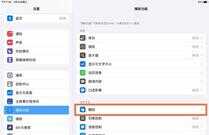
2、点击【辅助触控】。
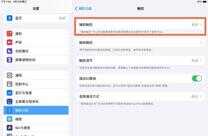
3、打开【辅助触控】,选择一种操作方式。
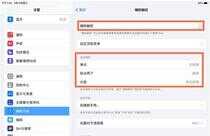
4、在操作方式中选择截屏功能即可。
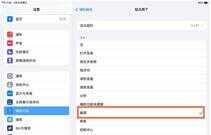
二、可以同时按下iPad的【电源键】+【音量+键】快速截屏。
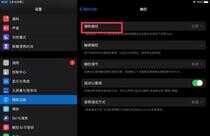
即使用 Home 键在 iPad 上截屏
如果您拥有带有 Home 键的 iPad,例如较旧的 iPad Air 和 iPad Pro 或 iPad Mini,截取屏幕截图很简单。
本文中的说明适用于 iPadOS 14 及更早版本。
按下并释放 顶部 按钮 ,并 在 主页 按钮在同一时间。您会看到屏幕闪烁并听到相机快门声。
缩略图会在屏幕的左下角弹出。您可以点击立即查看或等待稍后查看,我们将在下面解释。如果您选择稍后再做,缩略图将在您不做任何事情的情况下滑开。
三、在没有主页按钮的 iPad 上截屏
如果您拥有没有 Home 键的 iPad,例如 iPad Pro 或新的 iPad Air,截取屏幕截图同样简单。
按下并释放 顶部 按钮 和 的 音量 ,同时按钮。与其他 iPad 机型一样,您会看到屏幕闪烁并听到相机声音。
点按可立即查看缩略图,或查看以下步骤以便稍后在您的照片中查看。
查看您的 IPAD 屏幕截图
如果您使用上述按钮在 iPad 上截取屏幕截图并且没有立即查看缩略图,请不要担心。然后屏幕截图会自动保存到您的照片中。
在 iPad 上 打开 照片。
如果通过点击左上角的侧边栏按钮隐藏左侧侧边栏,则显示左侧侧边栏。
点击以展开 媒体类型。
选择 屏幕截图。
您的屏幕截图被视为您使用 iPad 相机拍摄的任何其他照片。选择一个以全屏查看。然后使用顶部的按钮与联系人共享、使用内置工具对其进行编辑或将其标记为收藏。
如果您点击立即查看缩略图,屏幕截图将不会自动保存。点击左上角的完成以保存它。
四、使用 Apple Pencil 在 iPad 上截屏
如果您在 iPad 上使用 Apple Pencil,您也可以用它来截取屏幕截图。
请将您的苹果铅笔上的一个 底部 你的iPad屏幕的角落。
向上滑动 Apple Pencil,屏幕将缩小为一个盒子。
松开您的 Apple Pencil 以拍摄照片。您会注意到屏幕短暂闪烁并听到相机快门声。
然后,您的屏幕截图位于前面和中间,您可以立即使用底部的iPad 标记工具对其进行注释、共享或保存。
共享或保存屏幕截图
要共享屏幕截图,请点击右上角的 共享 按钮。选择联系人以在“信息”中发送屏幕截图,或选择“邮件”或“提醒”等应用。
要将屏幕截图保存到照片或文件,请点击左上角的 完成 并进行选择。
在使用标记工具包含注释后,您还可以使用这些方法共享或保存屏幕截图。
五、在 iPhone 或 iPad 将完整的网页保存为 PDF?
您可以将 Safari 中的网页另存为一个长 PDF。然后,您可以立即转发或保存它以供您自己使用。方便的食谱和长期的分步计划!在这个技巧中,我们解释了如何在 iPhone 或 iPad 上截取完整网页的屏幕截图并将其保存为 PDF 格式。
将整个网页保存为 PDF
如果您想稍后查看其中的内容,或者您想让其他人阅读某些内容,则将网页保存为 PDF 会很有用。如果您在 iPhone 上截取普通屏幕截图,您只能看到屏幕上的内容,但也可以将整个网页保存为一个长条。如何做到这一点以及如何制作它的 PDF 以保存自己或转发给他人,来看看吧!
将整个网页另存为 PDF
我们首先保存一个完整的网页。您截取Safari 网页的屏幕截图并表明您想要全页视图。您表示要另存为 PDF 文件。然后,您可以将其保存在本地或与他人共享。
1.在Safari 中,打开所需的网页。
2.截屏。
3.点击左下角的缩略图进行编辑。
4.点击适合页面以包括整个页面。
5.轻点“完成”并选择“将 PDF 保存到文件”。
如果您愿意,您可以在 PDF 中做笔记。默认情况下,PDF 保存在“文件”应用程序中。但您也可以保存在另一个在线存储空间中,例如 Dropbox。后者最好通过“打印”文档来完成(您实际上并不打印输出,而是保存 PDF)。如果您将 PDF 放在iCloud Drive 中,它也会与您的其他设备同步。
裁剪 PDF
如果你发现一个完整的网页有点太大,你也可以裁剪它。截取屏幕截图后,点击适合页面,然后点击屏幕顶部的裁剪图标。
与他人共享整个网页
如果您想将网站的 PDF 版本发送给其他人,您也可以这样做。您可以按照上述相同的步骤进行操作。然后您可以使用共享菜单将 PDF 转发到iMessage、Mail 或其他应用程序。然后点击左上角的完成。如果您不想保存 PDF,请点击删除屏幕截图即可完成。
轻松捕捉 iPad 屏幕截图
无论您在 iPad 上截取屏幕截图的原因是什么,您都可以看到它是多么容易。询问您的朋友该使用哪个按钮,向您的妈妈展示如何发送消息,或者保存您在游戏中通过该难关时的照片。截图让一切变得简单!








